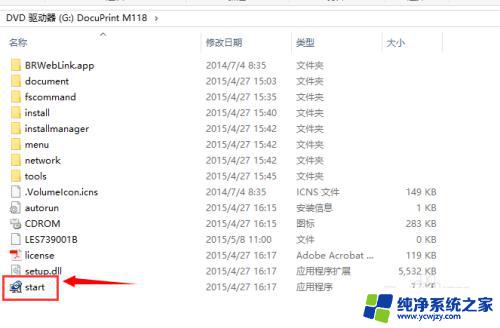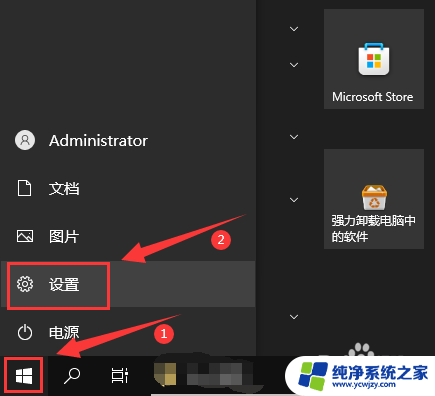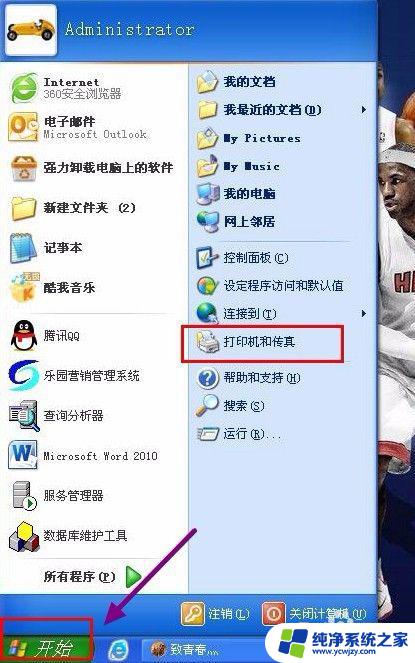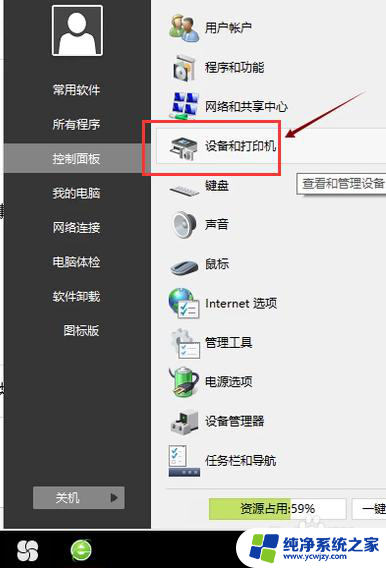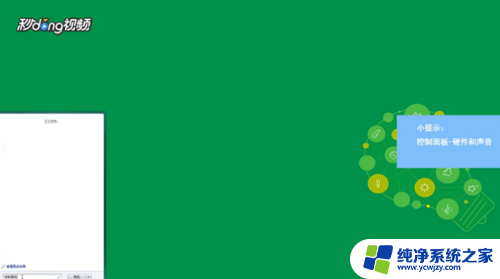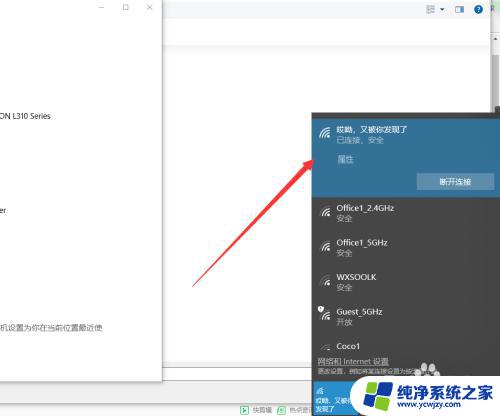电脑如何装打印机 如何安装网络打印机
更新时间:2023-08-15 15:04:39作者:yang
随着科技的不断进步,电脑已经成为我们日常生活中必不可少的工具之一,在使用电脑的过程中,打印机更是一个必备的设备。然而对于新手来说,如何正确地安装打印机可能会成为一个挑战。尤其是网络打印机的安装,更需要一些专业知识和技巧。本文将详细介绍电脑如何装打印机以及如何安装网络打印机的步骤和注意事项,帮助读者顺利完成安装过程,使打印机能够正常工作。
方法如下:
1打开“设置”,点击“打印机和扫描仪”,选择“添加打印机或扫描仪”。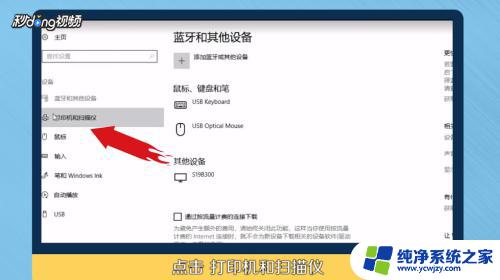 2接着显示“正在搜索打印机和扫描仪”,点击“我需要的打印机不在列表中”。
2接着显示“正在搜索打印机和扫描仪”,点击“我需要的打印机不在列表中”。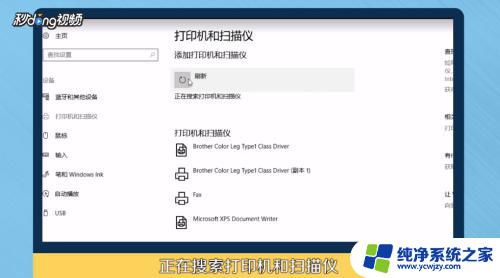 3点击下方的“通过手动设置添加本地打印机或网络打印机”,点击“下一步”。薪迅选择“使用现有的窗口”,选择打印机厂商和驱动程序。
3点击下方的“通过手动设置添加本地打印机或网络打印机”,点击“下一步”。薪迅选择“使用现有的窗口”,选择打印机厂商和驱动程序。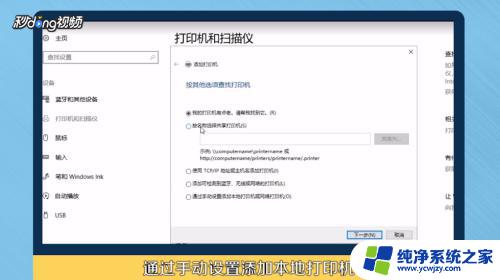 4点总篇击“使用当前已安装的驱三茄糟动程序”,输入打印机名称。点击“不共享这台打印机”,点击“下一步”。点击“完成”即可。
4点总篇击“使用当前已安装的驱三茄糟动程序”,输入打印机名称。点击“不共享这台打印机”,点击“下一步”。点击“完成”即可。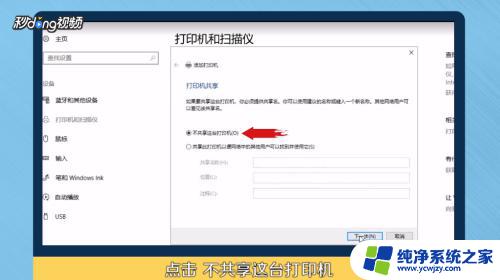 5总结如下。
5总结如下。
以上是电脑安装打印机的步骤,如果您遇到同样的问题,可以按照本文提供的方法解决。